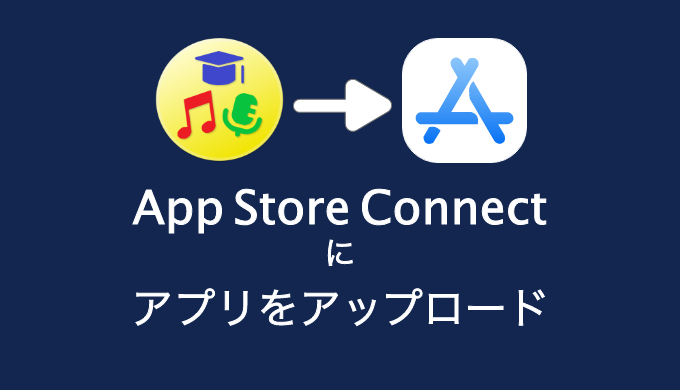今回は,Xcodeを使って作成したアプリをApp Store Connect に提出するまでの手順を紹介します.
 にとろん
にとろん
私は現在SwiftでmacOS版のアプリを開発しています.
macOSの情報が少ないので,色々試行錯誤しながらアプリを作成しています.
そんな中やっとアプリの完成を終えたのでアプリの公開の準備を進めています.
そこでアプリをApp Store Connect に提出しなければならないので提出を行いました.
今回の記事はApp Store Connectにアプリを提出するまでの流れを追って説明したいと思います.
自作Appを提出する手順
Achiveをする方法
いきなりAppを提出することができないのでまず初めにAchiveを行います.

Product→Achiveを選択してください.
するとXcodeが Achiveを開始しますので完了するまで待ちます.
無事Achiveができたら,次は実際にApp Store Connectに提出しましょう!
App Store Connectにアップロード
Achiveが完了したのを確認してから,

Window→Organizerを選択します.
すると別画面で新しくWindowが出てきますので,先ほどAchiveしたものを確認してください.

Distrobute Appをクリックするとdistribution方法の選択画面が出てきますので, App Store Connectを選択してNextをしてUploadを選択すればアップロードが開始します.

私は,ここでエラーを吐かれました...
Apr 4, 2020 21:41
App Store Connect Operation Error
ERROR ITMS-90242: "The product archive is invalid. The Info.plist must contain a
LSApplication CategoryType key, whose value is the UTI for a valid category. For more details, see
"Submitting your Mac apps to the App Store"."
Done
LSApplication CategoryType keyの設定を行っていなかったためにエラーが出ました.
このエラーが出たらInfo.plistで,App Categoryを設定してください!
私のアプリは音楽再生アプリなのでMusicに設定しました.
アップロードに時間がかかります
コーヒーを煎れながら待ちましょう.私は30分くらい待ったらアップロードが完了していました.
App Store Connect↓
https://appstoreconnect.apple.com/
ビルドという項目があるのでそこに先ほどアップロードしたビルドがあればアップロード完了です.
以上で作成したアプリをApp Store Connect に提出するまでの手順の紹介でした.
私は最初,Achiveの場所がどこにあるかわからなくて右往左往していました!
参考 【2019年版】iOSアプリをApp Storeに公開するための全手順まとめ